Создание видео для Инстаграм: 24 приложения (бесплатно и платно)
Видеоконтент в Инстаграм – кайфовый способ выделиться среди конкурентов, повысить охваты и продажи. И сразу, обработка видео – не такой сложный процесс, как кажется (если Вы не снимаете минутные ролики уровня Голливуд, конечно). Поэтому предоставленных ниже топовых бесплатных и платных программ для айфона, андроида и компьютера Вам вполне хватит.
Эти приложения позволят Вам смонтировать свой фильм: обрезать/склеить фото и видео для ролика, наложить музыку и текст, добавить эффекты и переходы. В таблице список от самых лучших приложений для создания видео в Инстаграм до не очень крутых, это наш субъективный рейтинг:-)
| Приложение | Бесплатный доступ | Платный доступ | Платформа |
| Canva | Есть | От 760 руб/мес | ПК/Android/iOS |
| Supa | Есть | 990 р/мес | ПК/Android/iOS |
| Inshot | Есть | 209 руб/мес (690 р/год) | Android/iOS |
| Lomotif | Есть | 379 руб/мес | Android/iOS |
| PerfectVideo | Есть | 379 руб/мес | Android/iOS |
| Movavi Clips | Есть | Нет | Android /IOS |
| FilmoraGo | Есть | Нет | Android/IOS |
| Hyperlapse | Есть | Нет | Android/IOS |
| Splice | Есть | Нет | IOS |
| Efectum | Есть | Покупки от 75 до 149 руб | Android/IOS |
| PixArt Video | Есть | Нет | Android/IOS |
| iMovie | Есть | Нет | IOS |
| Chromic | Есть | Покупки от 75 до 379 руб | IOS |
Как обрезать видео в Instagram на телефоне iPhone / Android
Приложение для мобильных телефонов Instagram позволяет пользователю редактировать изображения или видео в различных стилях, а также добавлять фильтры, обложки, обрезать видео и т. Д. Если вы предпочитаете завершить редактирование видео без использования компьютера или других инструментов, вы можете использовать его встроенный в инструментах редактирования.
Как обрезать видео в приложении Instagram
Как вы, возможно, знаете, вам запрещено публиковать что-либо без мобильного телефона, поэтому вам необходимо будет выполнить следующие шаги на телефоне iPhone или Android.
Шаг 1 Запустите приложение Instagram на iPhone или Android, затем нажмите плюс + кнопка внизу.
Шаг 2 Вам будет предложено выбрать изображение или видео с вашего телефона. Затем нажмите Далее на верхней панели.
Шаг 3 Вы можете видеть, Фильтр, Отделка и Обложка снизу. Нажмите Отделка > Далее.
Шаг 4 Отрегулируйте ползунки, чтобы обрезать видео, нажмите Готово.
Как обрезать видео через приложения iPhone Video Editor
Есть множество видеоредакторов на App Store or Гугл игрыВы можете скачать их на свой мобильный телефон и использовать их функции обрезки.
Вам будет предложено выбрать видеофайл, затем следуйте инструкциям, чтобы найти отделка кнопку и обрезать его.
Более профессиональные и мощные инструменты будут рекомендованы в следующих частях.
Video Converter Ultimate — лучшее программное обеспечение для конвертации видео и аудио, которое может конвертировать MPG / MPEG в MP4 с высокой скоростью и высоким качеством изображения / звука.
- Конвертируйте любые видео / аудио, такие как MPG, MP4, MOV, AVI, FLV, MP3 и т. Д.
- Поддержка 1080p / 720p HD и 4K UHD конвертирования видео.
- Мощные функции редактирования, такие как Обрезка, Обрезка, Поворот, Эффекты, Улучшение, 3D и многое другое.
Crop, Add Text & Elements
Now your video is ready for editing. You can adjust the canvas size, choosing between Portrait, Square, Landscape or Story. Add customisable text, change the colours, font, and size. Automatically subtitle your Instagram video and then add some images and a progress bar
When you are done creating your Instagram video, just hit ‘Download’ and your video will start rendering
Лучшие сервисы для редактирования видео в Инстаграм
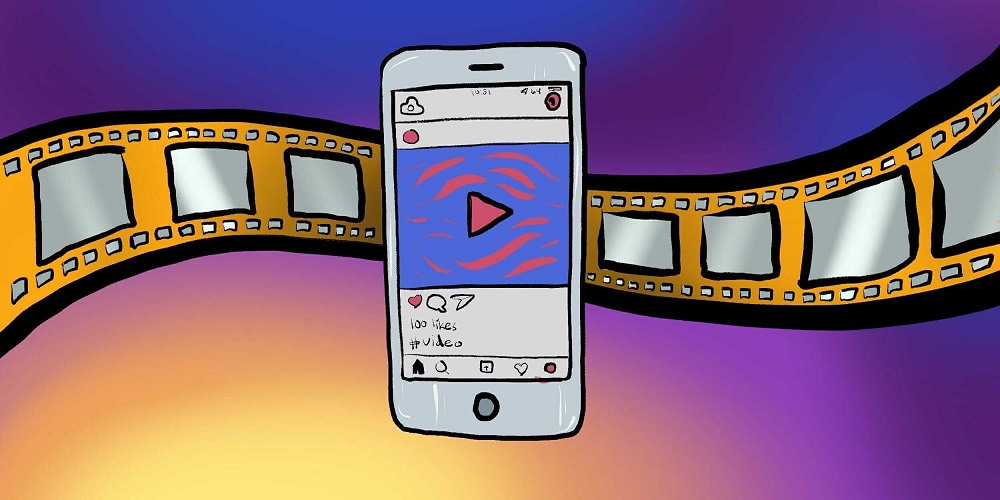
К сожалению, социальная сеть ограничена стандартными опциями, которые помогут редактировать видео для инстаграм. Зато существует немалый ряд специализированных программ, работающих как на персональном компьютере, так и на мобильных устройствах. С помощью них снимают, редактируют и выкладывают ролик в соцсеть. Большинство из этих приложений схожи в управлении и набором функций, но некоторые из них предлагают уникальные возможности.
Благодаря монтажу в подобных ресурсах полученный контент открывается в Инстаграм, при этом, не используется обрезка. Видео получается полнокадровым и готово для загрузки в социальную сеть. Кроме этого, дополнительные инструменты обеспечивают визуальные изменения – спецэффекты, сжатие, обрезка и т.д.
К особенностям таких приложений относятся:
- загрузка файлов под редакцию из памяти устройства;
- импорт информации для приложений;
- скачивание в инстаграм без необходимой обрезки;
- размер в социальной сети подгоняется в соответствии с заданными параметрами.
Выбрать объект под постпродакшн можно непосредственно из галереи камеры или смартфона. Сам процесс монтажа будет происходить в медиацентре, в котором и расположены инструменты. К примеру, обрезка, сокращающая видео до 15 секунд – кнопка, которая экономит массу времени.
Пройдя этап обрезки, приступают к визуальному изменению структуры ролика:
- формировка контента исходя из формата квадрата;
- регулировка уровня размытия кадра;
- установка информационных текстов в отснятый материал;
- создание фона для эффектности ролика.
Дополнительно видеоматериалы поворачиваются под разными углами, отображаются в зеркальной проекции и налаживаются фильтрами. Для преобразования нажимается кнопка «Сохранить», после чего материал скачивается в социальную сеть.
Приложения для Android
Лучшие приложения для обработки на андроид, как правило, являются платными. По сравнению с доступными программами отличаются улучшенными инструментами, скоростью обработки информации и управлением. Среди таковых имеются:
- ViDTrim VideoEditor – видеоредактор, который разбивает материал на маленькие сценки для режима Storys.
- Video Spliter/Story Split — программа, оснащенная простыми инструментами и функциями. По возможностям и графическому интерфейсу напоминает предыдущее приложение.
- YouCut — любительский графический редактор, изначально разработанный для монтажа видео под видеохостинг «YouTube», однако из-за своей простоты и многофункциональности используется в обработке роликов Инстаграм.
- Каждый из описанных сервисов способен резать контент по 15 секунд, что полезно для поочередных публикаций в Storys Instagram.
Программы для iPhone
Визуальные обработчики на базе iOS отличаются большим набором функций, благодаря чему отснятые ролики можно формировать с музыкой, текстами и прочими деталями. К примеру:
- Continual for Instagram. На 2019 год лучшая программа для монтажа медиаконтента, которую поддерживает айфон любой серии. Публикации обрезаются по стандарту (15 секунд), имеется фильтр цветов, спецэффекты и текстовый набор. Программа дорогая — 600 рублей.
- Oneminplus for Instagram. Удобный сервис, предлагающий стандартный комплект функции. Поддерживается публикация роликов длительностью в 1 минуту.
- Video Trim and Cut. Отличительной чертой приложения считается полностью бесплатное использование. Ресурс создаёт макет, по которому распределяются эффекты, обрезка и прочие детали. Управление сложное.
Важно! Перед покупкой любой из описанных приложений удостоверьтесь в том, что их поддерживает мобильное устройство.
Монтаж видео на компьютере
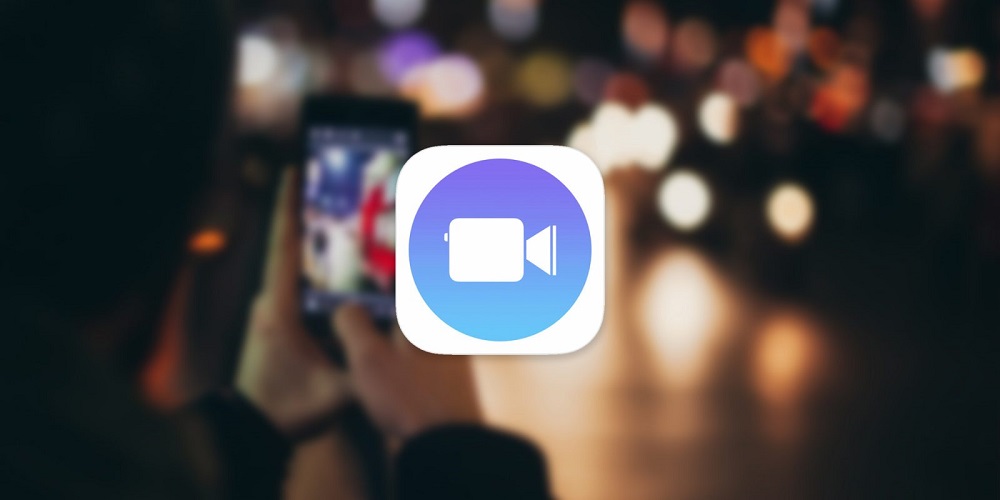
Лучшей программой для обработки видео для ПК считается «Видеомонтаж». Ее главное достоинство, это бесплатный доступ ко всем инструментам. Перед началом работы нужно скопировать материал с гаджета на компьютер, после чего перенести в программу и монтировать в соответствующем окне. Приложение поддерживает все форматы, благодаря чему можно создавать ролики с высоким разрешением.
Обработка материалов проводится с помощью набора инструментов, расположенных в верхней части окошка. Ресурс может сводить записи с цифровыми снимками, а также музыкой, титрами и звуковыми сигналами. В первую очередь нужно создать шаблон, по которому и будет монтироваться контент.
В отличие от мобильных сервисов Видеомонтаж оборудован обширным ассортиментом графических фильтров, в результате чего редактируемый элемент можно насыщать неестественными цветами, стилизовать под чёрно-белую пленку и применять интересные эффекты (гравюра, негатив, рельеф).
Средствами Windows
В зависимости от того, какую версию операционной системы вы используете, средства будут различаться. Для Windows 10 – это приложение «Фотографии» (да, несмотря на название, программа умеет работать с видео). Для Windows 7 – это «Киностудия». Для более старых ОС – Movie Maker.
Windows 10
В правом нижнем углу экрана нажимаем на увеличительное стекло и в появившейся строке пишем название приложения – Фотографии.
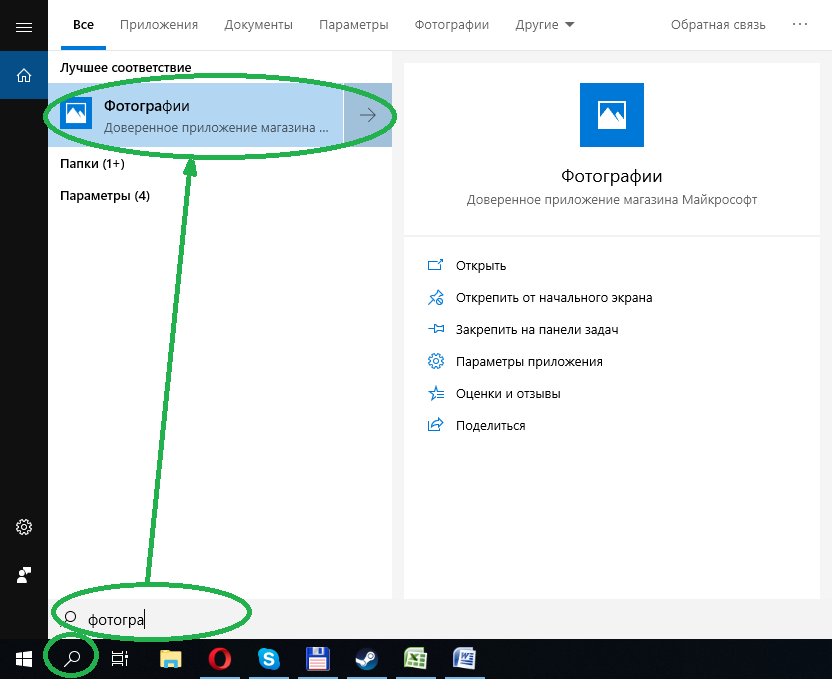
Открываем приложение и находим там вкладку «Видеопроекты».
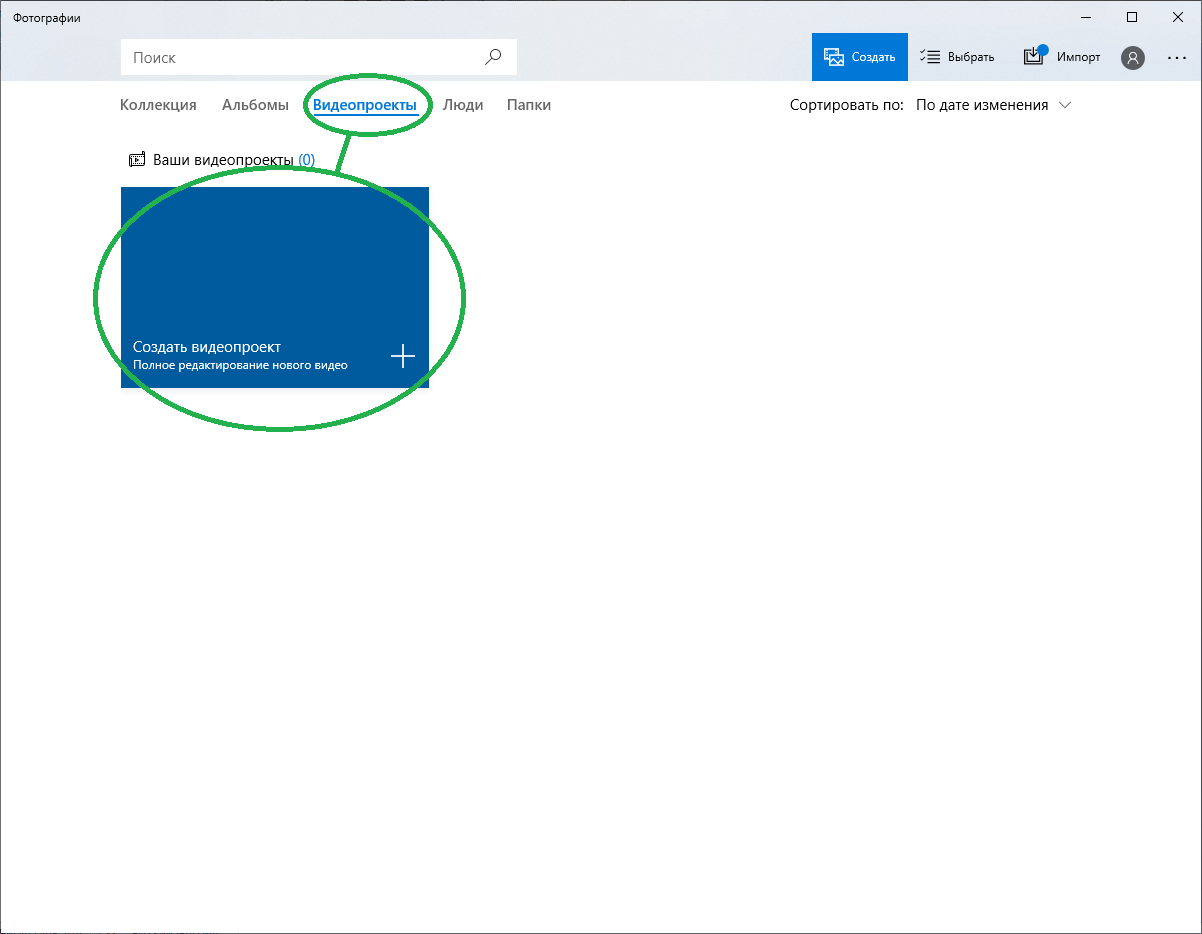
Нажимаем: «Создать видеопроект» – «Добавить» – «С этого компьютера».
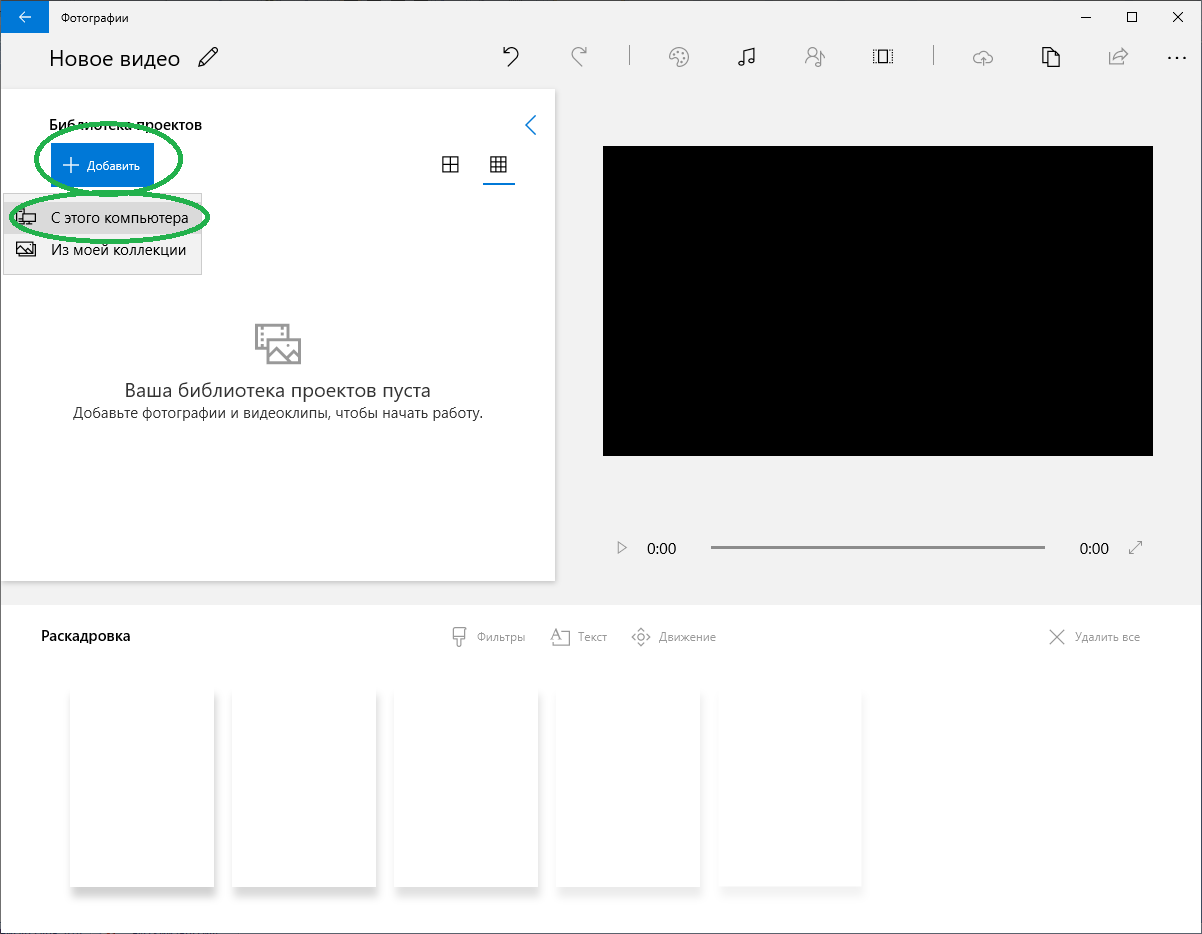
Выбираем нужный файл и нажимаем «Открыть».
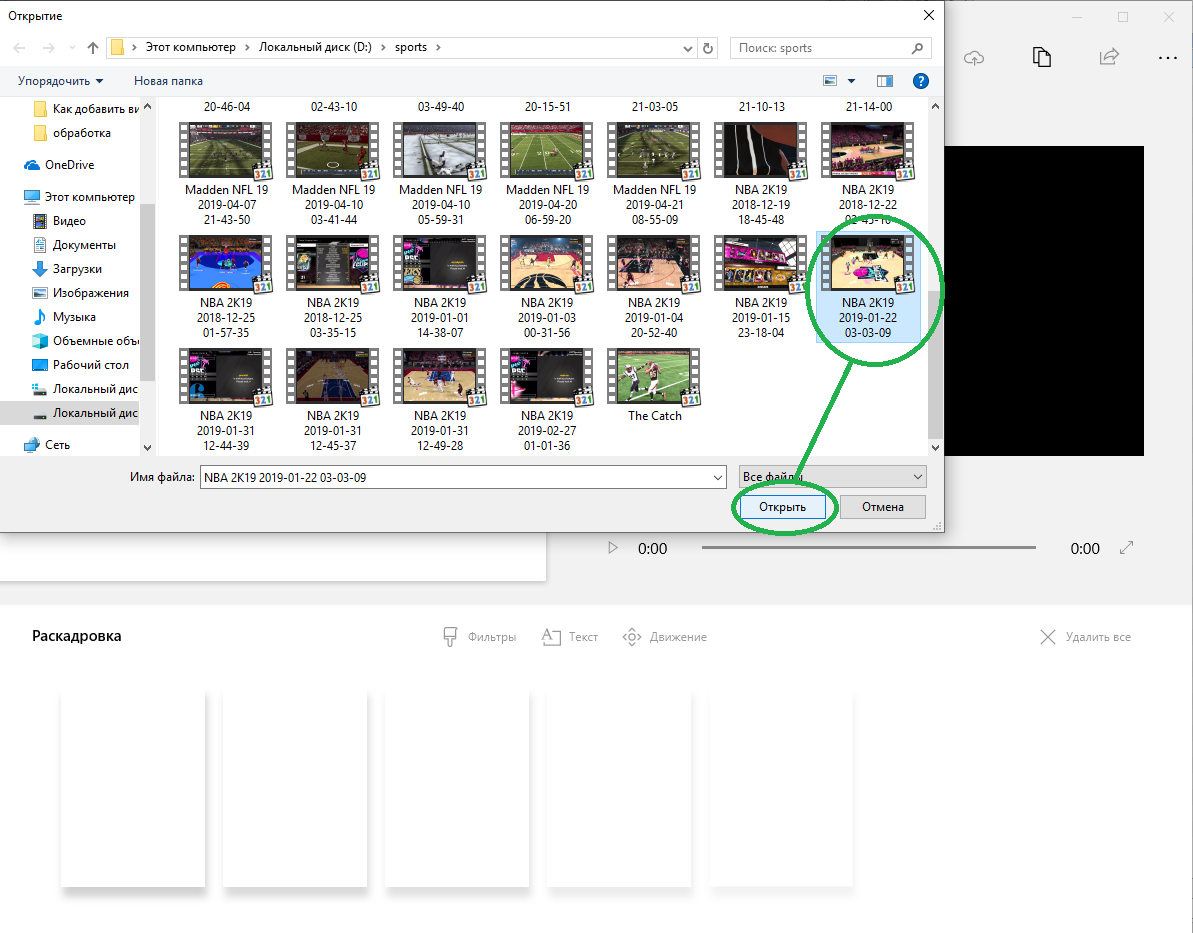
Затем добавленное видео нужно поместить в раскадровку. Сделать это можно простым перетаскиванием мышью или нажатием на соответствующую кнопку.
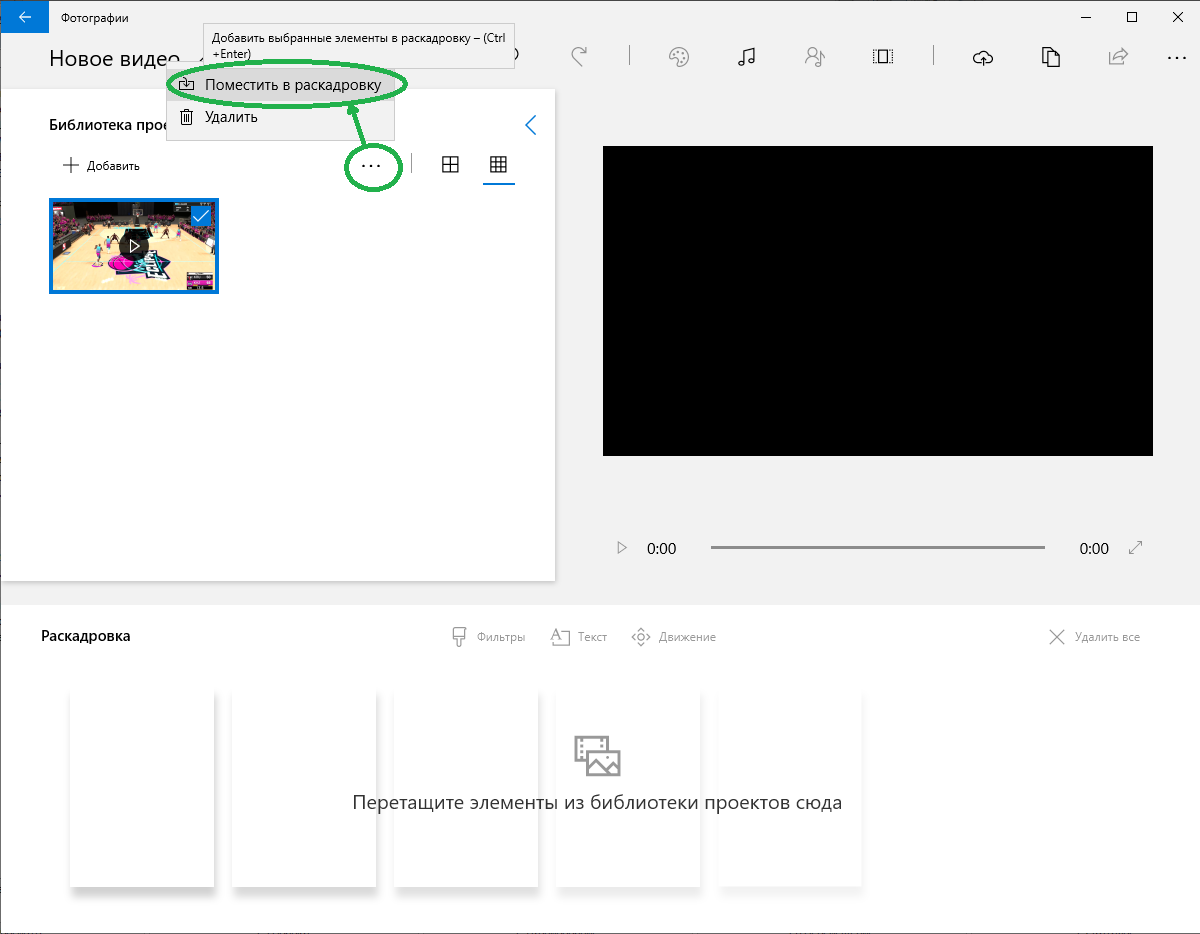
В раскадровке появляется кнопка «Обрезать», на которую и жмем.
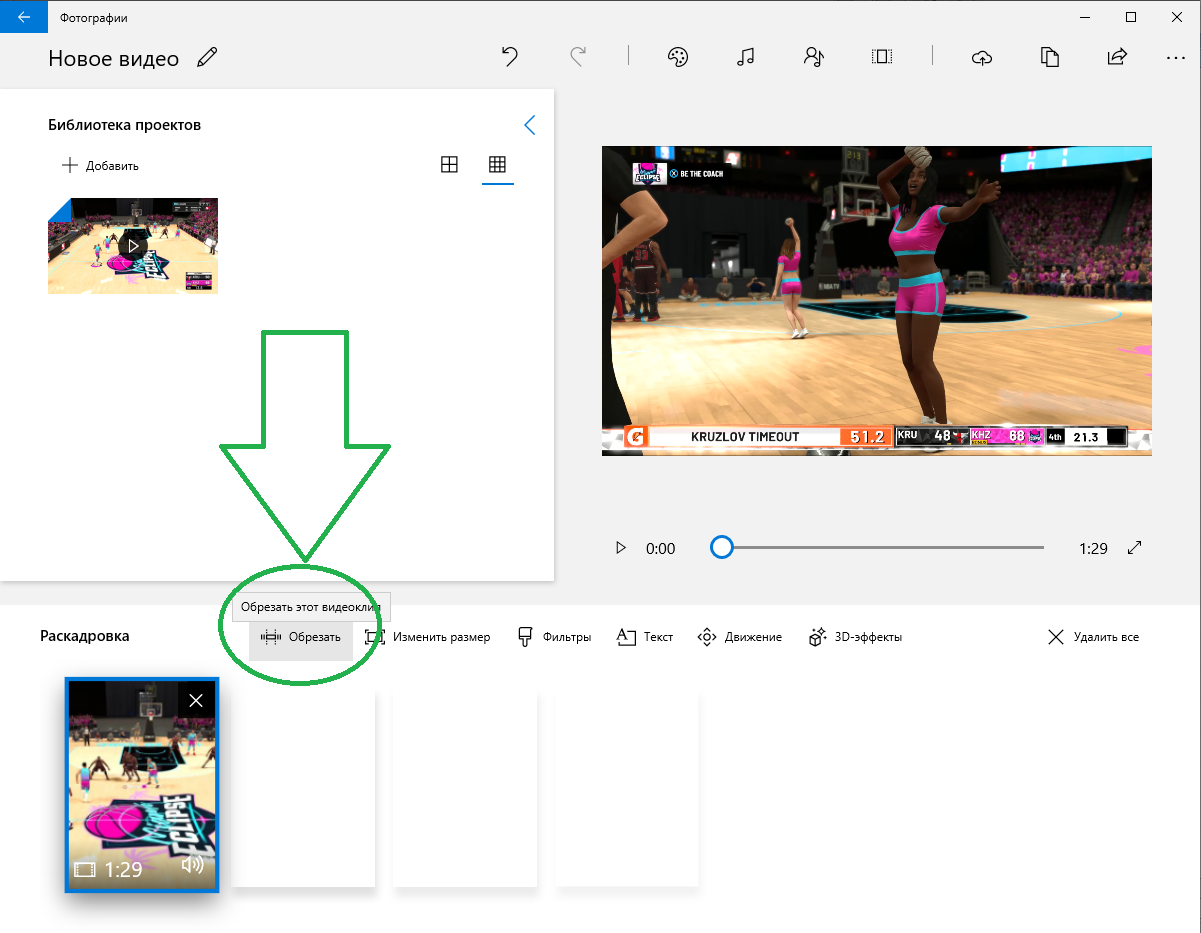
Далее перетаскиванием синих ползунков влево/вправо отрезаем лишнее в начале или конце ролика. Удовлетворившись результатом, нажимаем «Готово».
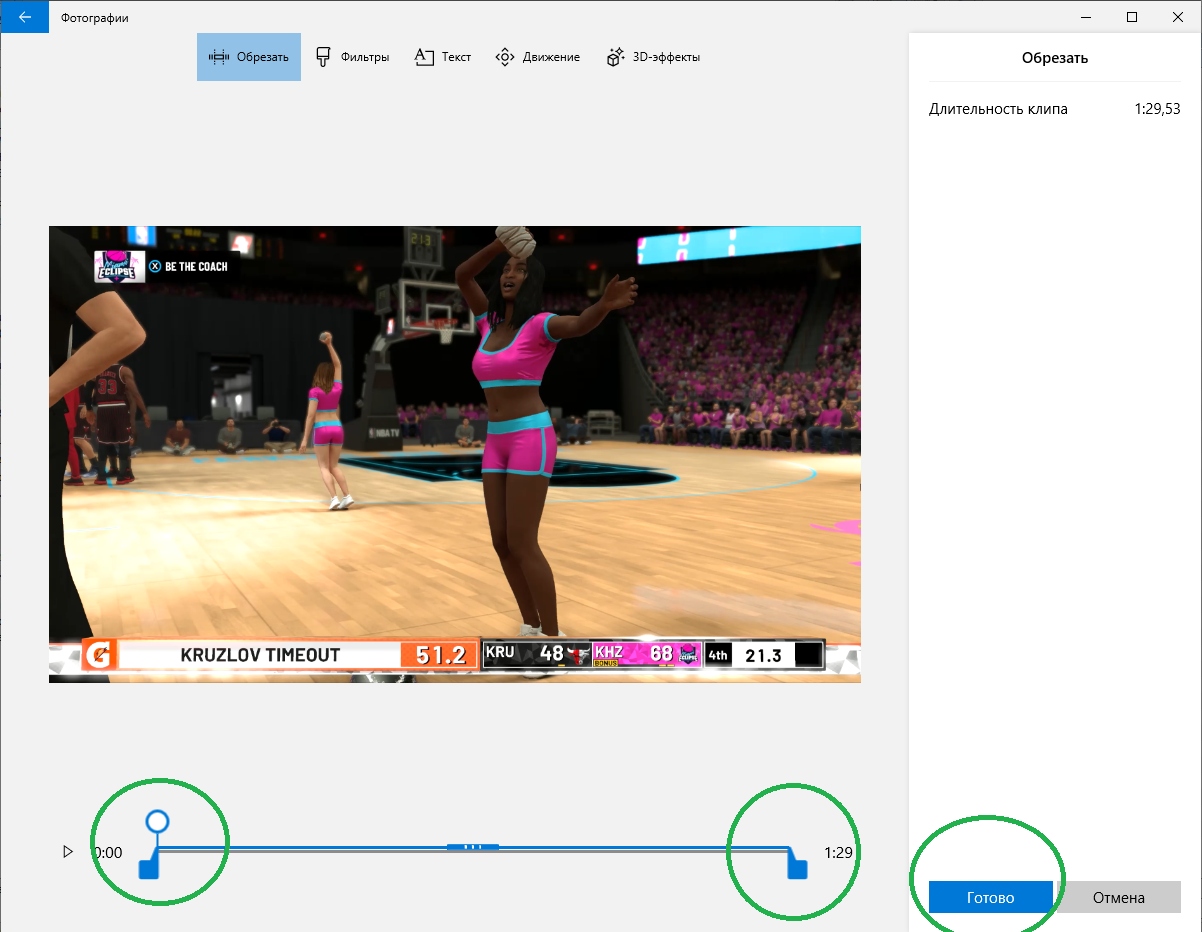
Готовый ролик экспортируем. Размер выбираем по вкусу. Минутный ролик размера L весит примерно 125 Мб: для размещения через SMMplanner или Instap великоват, а для Gramblr или Bluestacks – в самый раз.
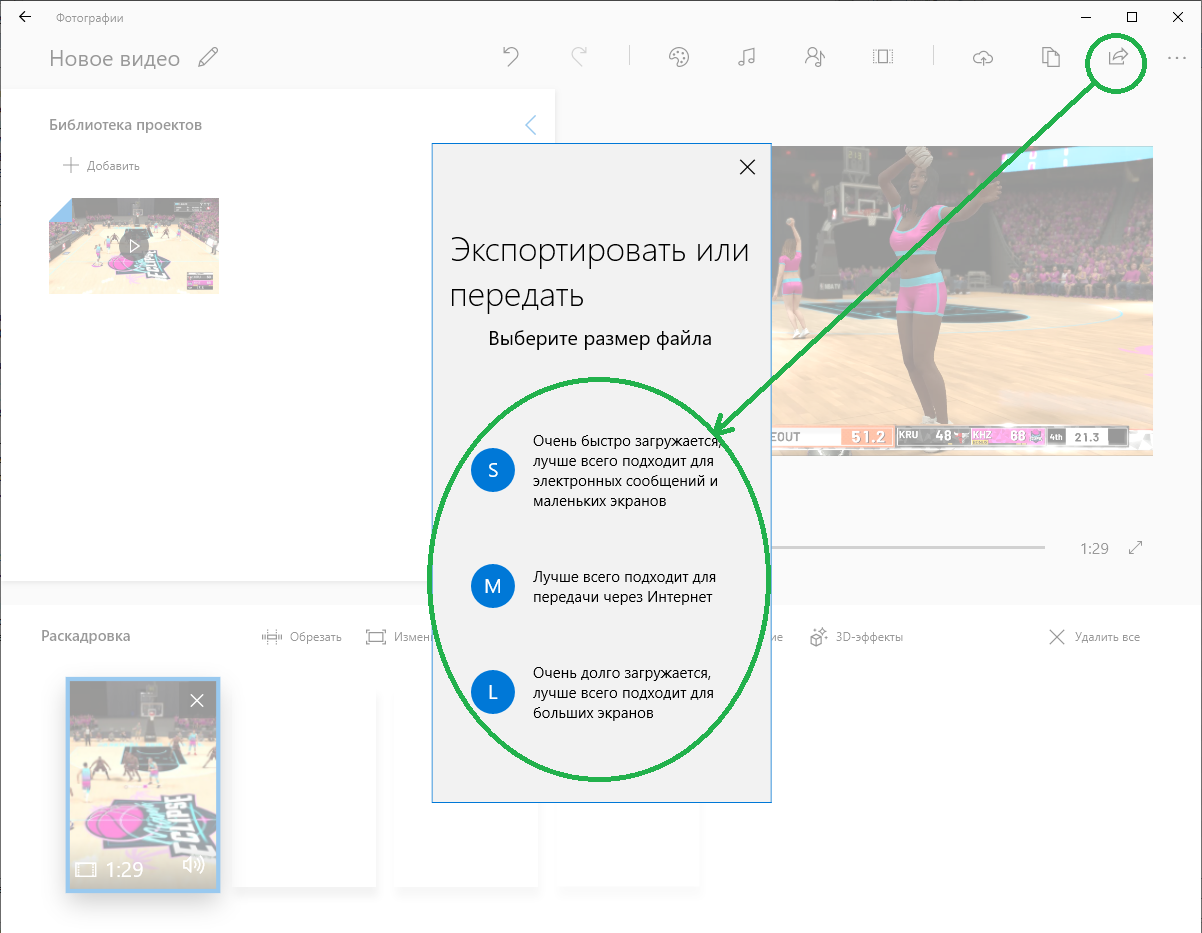
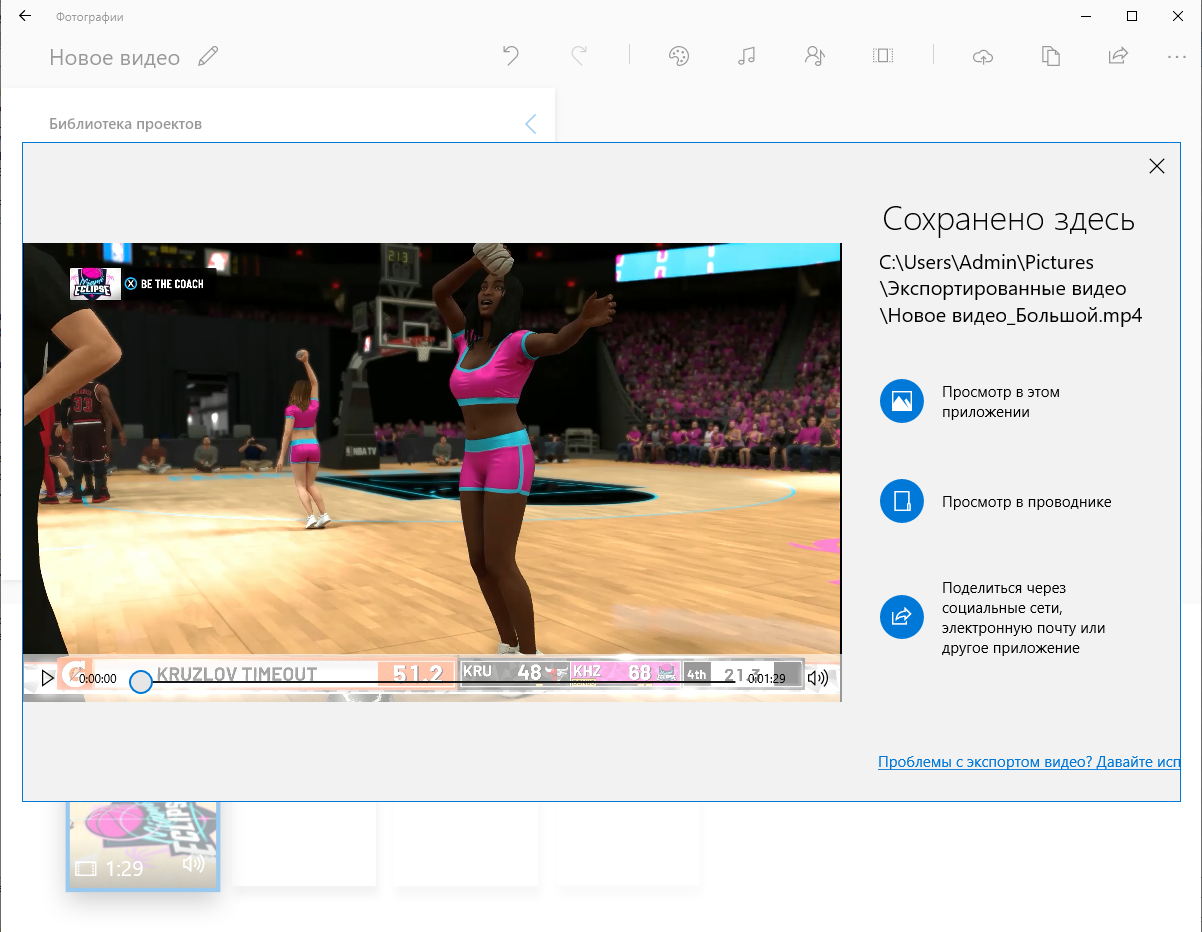
Если нам надо объединить несколько видео в одно, тогда добавляем их все в библиотеку проекту и расставляем в раскадровке по порядку: левое будет началом, правое – концом. Экспортируем.
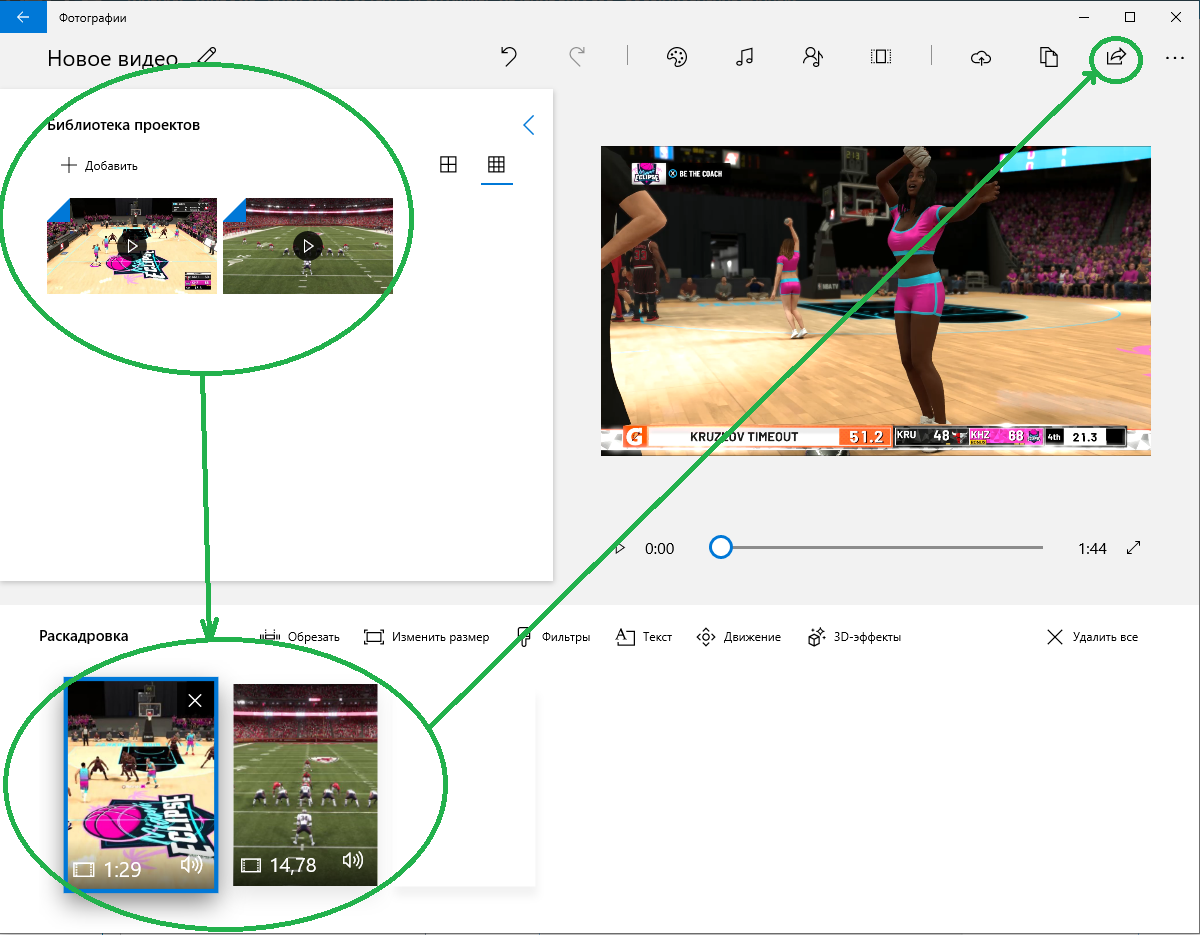
Помимо обрезки и склейки, программа также умеет накладывать фильтры и текст на изображение, добавлять различные эффекты и закадровую музыку.
Windows 7
Встроенный в «семерку» видеоредактор называется «Киностудия». Открываем ее через меню «Пуск».

Добавляем видеофайлы, щелкнув мышкой по рабочей области или нажав на соответствующую кнопку.
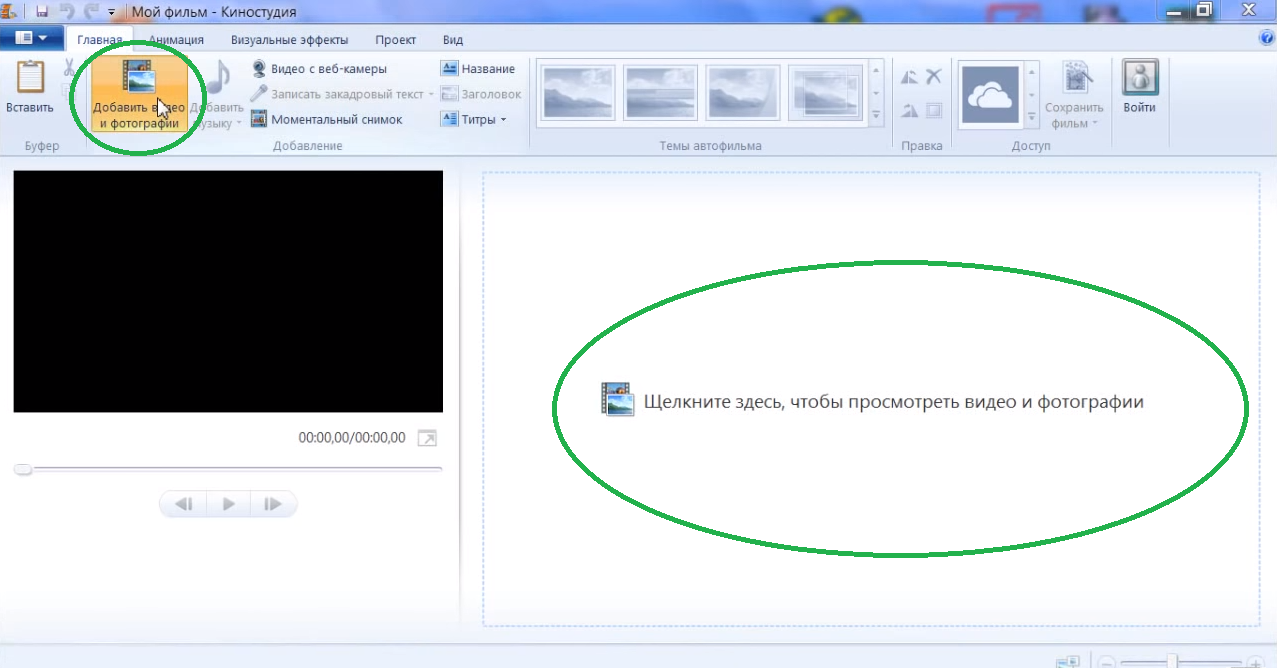
Левой кнопкой мыши устанавливаем черную разделительную полоску в месте разреза, кликаем правой кнопкой и жмем «Разделить». Лишние куски удаляем щелчком на красный крестик. Довольные результатом, жмем «Сохранить фильм».
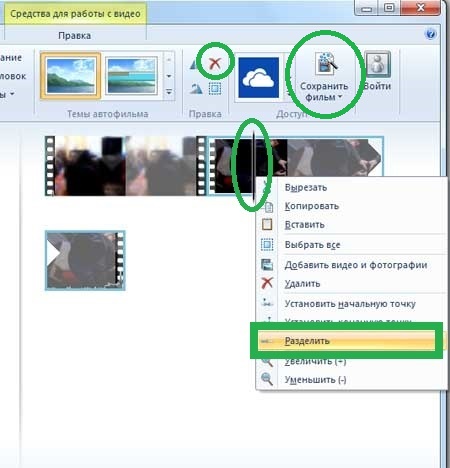
Если нужно объединить видео, то добавляем их скопом или поочередно, а после также жмем «Сохранить фильм».
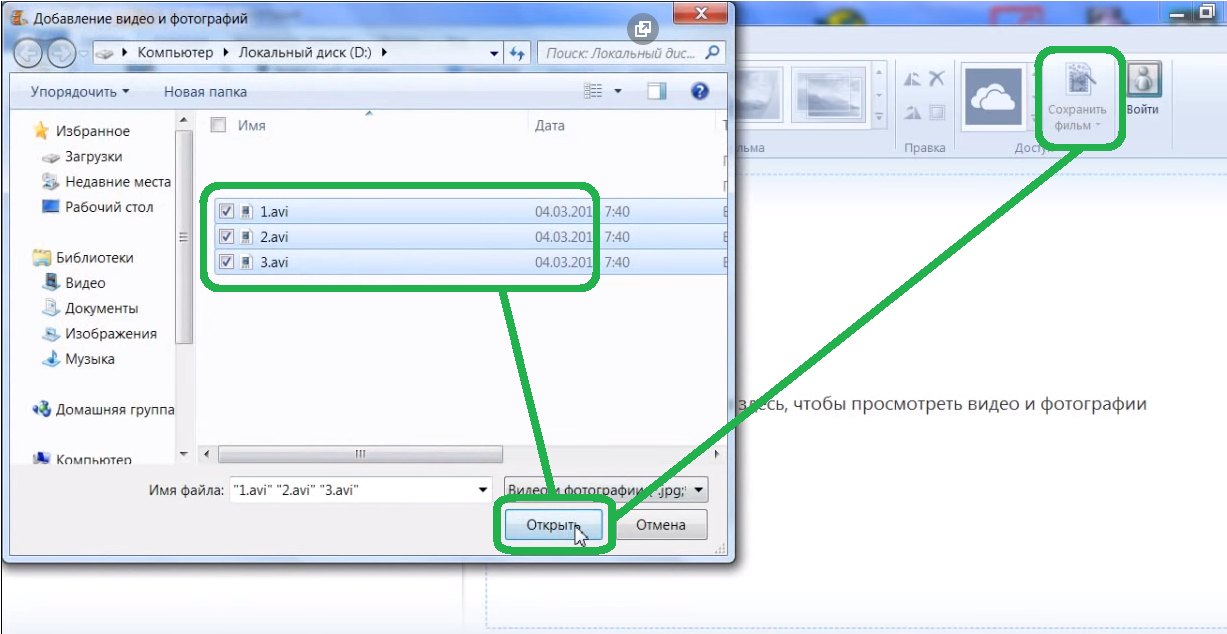
Windows Vista, XP
В Висте и XP используется Movie Maker. Для того чтобы обрезать в нем видео, добавляем его на временную шкалу.
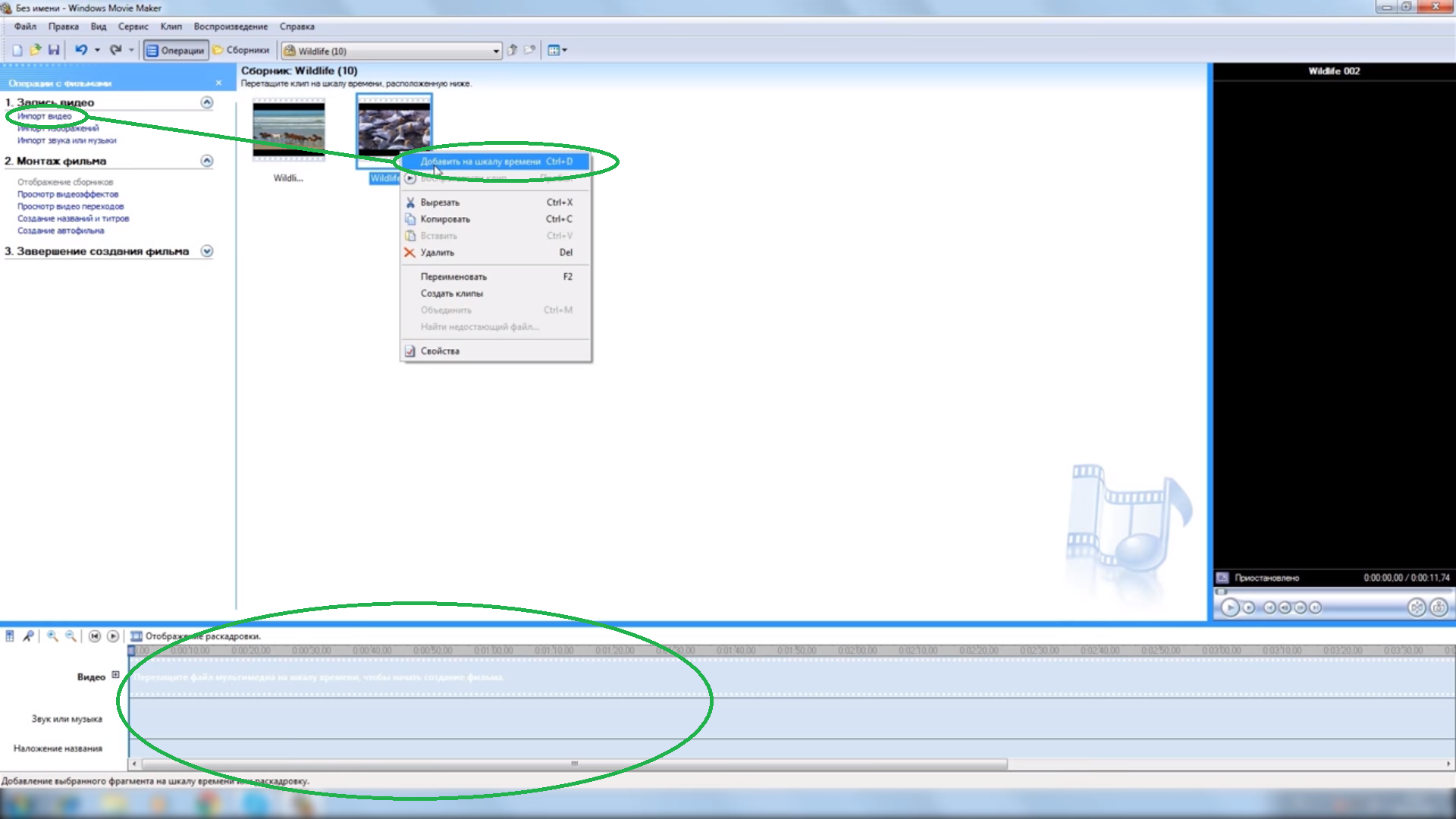
Сделать это можно при помощи перетаскивания мышью, либо последовательным нажатием кнопок «Импорт видео» – правая кнопка мыши – «Добавить на шкалу времени».
Если нужно просто отрезать хвост, тогда тянем правую границу кадра влево, зажав при этом левую кнопку мыши.

Если необходимо укоротить начало или вырезать середину. Тогда в нужной точке устанавливаем синий маркер и жмем на кнопку «Разделить видео».
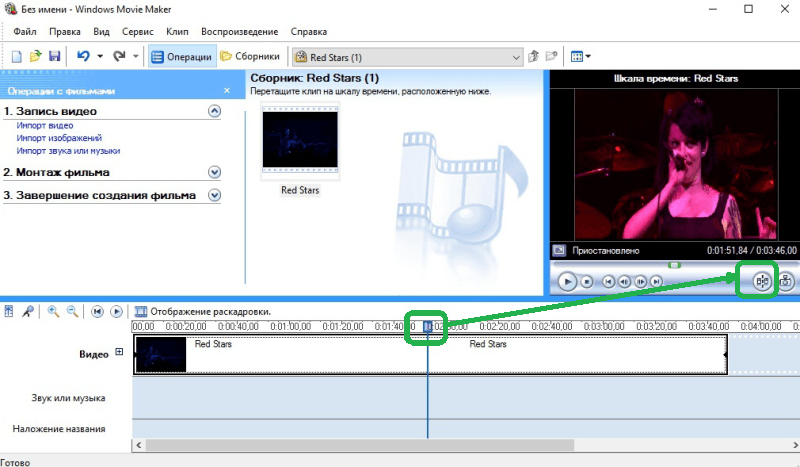
Лишнюю часть вырезаем: правая кнопка мыши – «Вырезать». Повторяем процесс до удаления всего лишнего.
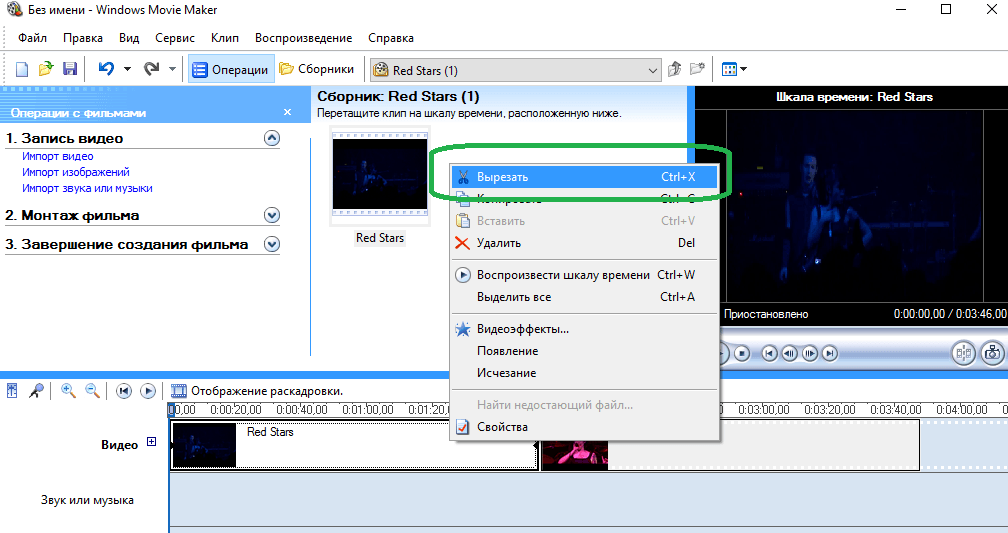
Сохраняем результат на компьютере.
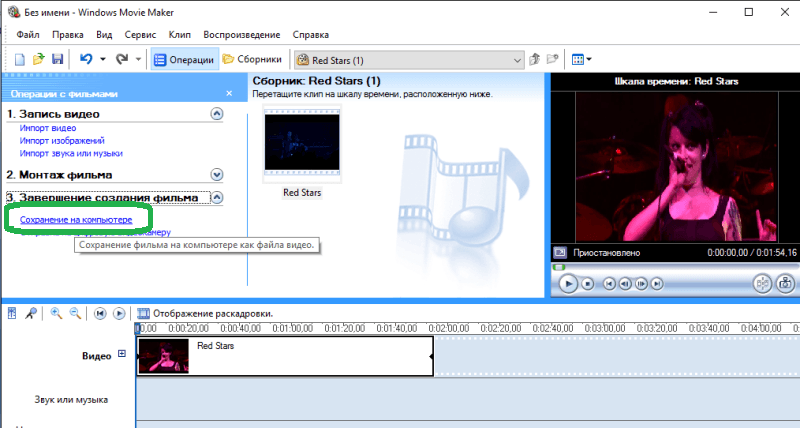
Чтобы склеить несколько видео – просто расставляем их одно за другим в шкале времени и сохраняем. Во вкладке «Операции» – «Видеопереходы» можно расставить красивые переходы в местах склеек.
Часть 1. Как обрезать видео для Instagram на Mac и Windows
Наиболее подходящим ПО для редактирования видео для Mac и Windows ОС — Filmora Video Editor для Windows (или Filmora Video Editor для Mac). Данная программа оснащена функциями, начиная от базовых до продвинутых, поэтому она поможет выполнить обрезку, поворот, обрезку видео для Instagram всего за несколько щелчков мыши. В процессе обрезки вы можете использовать панорамирование и масштабирование, а также легко устанавливать соотношение сторон видео. Кроме того, Filmora Video Editor обладает большим количеством опций, упомянутых ниже.

Почему стоит выбрать Filmora Video Editor:
- Многочисленные эффекты, фильтры, наложения, анимационная графика и элементы, все что сделает ваши видео более творческими.
- Позволяет редактировать видео, изображения и аудио, используя встроенные основные функции редактирования.
- Включает в себя с расширенные возможности редактирования: 3D Lut, PIP, поддержка GIF, эффект Camera Shake, зеленый экран, разделение экрана и др.
- Экспорт видео в предпочитаемом формате на устройство и/или загрузка в соцсети.
- Также, программа может записывать экран.
Инструкция Как обрезать видео для Instagram на Mac и Windows PC
Шаг 1. Импорт видеофайлов
Щелкните значок Filmora Video Edito на компьютере для открытия. Затем нажмите «Import Media Files Here» и перейдите в место хранения видео, выберите его и нажмите кнопку «Open». Теперь, перетащите это видео на видеотрек на временной шкале.

Шаг 2. Обрезка видео для Instagram
Щелкните правой кнопкой мыши на видео и выберите опцию «Crop and Zoom». Откроет новое окно для выполнения обрезки. Есть два варианта обрезки, первый — это выбрать соотношение сторон как 16:9. И второй — выбрать «Manually», что позволяет свободно изменять размер кадра.

Шаг 3. Экспорт обрезанного видео Instagram
После обрезки видео, нажмите на кнопку «Export» чуть выше временной шкалы. В новом окне выберите устройство вывода и формат, совпадающий с вашим устройством. Затем дайте ему название и выберите папку сохранения. Кроме того, вы можете настроить разрешение видео, нажав на кнопку «Settings». Обратите внимание, что это повлияет на размер видео. Завершите работу, нажав кнопку «Export» и перейдите к загрузке этого видео в Instagram с вашего устройства.


Редактор для мобильных устройств
Использовать дополнительные эффекты, для придания записям большей привлекательности, можно установив универсальное приложение InstaShot. Преимущество редактора заключается в возможности изменять не только видеозаписи, но и фотоснимки. Приложение позволяет загружать видео в соц. сеть, не обрезая кадр. Преимущество программы в простоте интеграции с Инстаграм.

Обработка осуществляется в квадратной форме, оптимально подходящей для функционала социальной сети. Подборка размера выполняется в автоматическом режиме. Предусмотрена установка рамки вокруг записи для формирования квадратного формата. Отсутствие необходимости обрезать записи и делать кадрирование, делает этот редактор видео для Инстаграм одним из самых лучших на рынке. Пользователи могут изменять продолжительность записи и сжимать её при необходимости.
Когда манипуляции завершаются, можно открыть изменённый файл в Instagram, не прибегая к обрезке. Получаются полнокадровые видео, готовые к переносу в аккаунт соц. сети. Впоследствии есть возможность продолжения редактирования с добавлением различных эффектов, обрезкой, сжатием. Предусмотрена функция публикации видео в других социальных сетях: Twitter, Facebook.
Приложение характеризуется следующими особенностями:
- возможность загрузки файла для редактирования из памяти камеры;
- импорт данных во все приложения;
- публикация в Инстаграм без обрезки;
- размер для Instagram подбирается автоматически.

Выбор объекта для редактирования осуществляется из галереи или непосредственно из камеры телефона. Процедура редактирования происходит в медиатеке, где первоначально предлагают обрезать кадры, сформировав отрезки по 15 секунд. Очень удобная функция, позволяющая сразу сделать запись, совместимую с Инстаграм.
После этого предлагают приступить к полномасштабному редактированию, делая доступным полный перечень функций:
- обрезка;
- формирование видео в формате квадрата;
- регулирование степени размытия фона;
- добавление текстовой записи – с выбором цвета, размера и типа шрифта;
- формирование фона – он может быть размытым или иметь какой-либо цвет.
Пользователи могут повернуть видео в одну из сторон или отобразить его зеркально. Преобразовать изменённый файл, можно нажав кнопку «Сохранение», после чего он переносится в фотоплёнку или сразу выкладывается в одну из доступных социальных сетей.
- инструмент создан специально для Instagram и полностью адаптирован к соц. сети;
- приложение доступно для iOS и Android;
- бесплатность.
- перечень функций недостаточно разнообразный;
- принудительный алгоритм действий – приложение само решает, что и как нужно выполнять, а пользователь лишь выбирает опции из предложенного списка;
- применять инструмент для других целей, кроме публикации в соц. сетях неудобно.
Лучшие сервисы для редактирования видео в Инстаграм
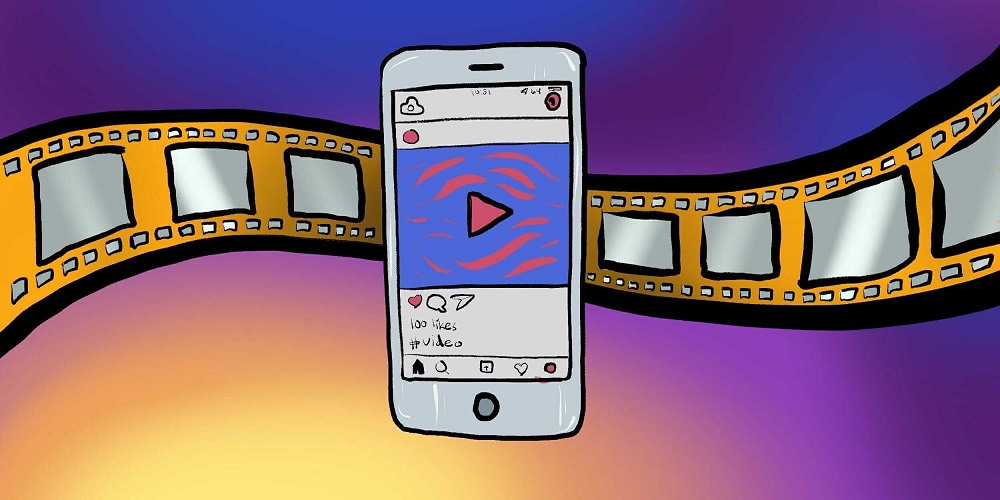
К сожалению, социальная сеть ограничена стандартными опциями, которые помогут редактировать видео для инстаграм. Зато существует немалый ряд специализированных программ, работающих как на персональном компьютере, так и на мобильных устройствах. С помощью них снимают, редактируют и выкладывают ролик в соцсеть. Большинство из этих приложений схожи в управлении и набором функций, но некоторые из них предлагают уникальные возможности.
Благодаря монтажу в подобных ресурсах полученный контент открывается в Инстаграм, при этом, не используется обрезка. Видео получается полнокадровым и готово для загрузки в социальную сеть. Кроме этого, дополнительные инструменты обеспечивают визуальные изменения – спецэффекты, сжатие, обрезка и т.д.
К особенностям таких приложений относятся:
- загрузка файлов под редакцию из памяти устройства;
- импорт информации для приложений;
- скачивание в инстаграм без необходимой обрезки;
- размер в социальной сети подгоняется в соответствии с заданными параметрами.
Выбрать объект под постпродакшн можно непосредственно из галереи камеры или смартфона. Сам процесс монтажа будет происходить в медиацентре, в котором и расположены инструменты. К примеру, обрезка, сокращающая видео до 15 секунд – кнопка, которая экономит массу времени.
Пройдя этап обрезки, приступают к визуальному изменению структуры ролика:
- формировка контента исходя из формата квадрата;
- регулировка уровня размытия кадра;
- установка информационных текстов в отснятый материал;
- создание фона для эффектности ролика.
Дополнительно видеоматериалы поворачиваются под разными углами, отображаются в зеркальной проекции и налаживаются фильтрами. Для преобразования нажимается кнопка «Сохранить», после чего материал скачивается в социальную сеть.
Приложения для Android
Лучшие приложения для обработки на андроид, как правило, являются платными. По сравнению с доступными программами отличаются улучшенными инструментами, скоростью обработки информации и управлением. Среди таковых имеются:
- ViDTrim VideoEditor – видеоредактор, который разбивает материал на маленькие сценки для режима Storys.
- Video Spliter/Story Split — программа, оснащенная простыми инструментами и функциями. По возможностям и графическому интерфейсу напоминает предыдущее приложение.
- YouCut — любительский графический редактор, изначально разработанный для монтажа видео под видеохостинг «YouTube», однако из-за своей простоты и многофункциональности используется в обработке роликов Инстаграм.
- Каждый из описанных сервисов способен резать контент по 15 секунд, что полезно для поочередных публикаций в Storys Instagram.
Программы для iPhone
Визуальные обработчики на базе iOS отличаются большим набором функций, благодаря чему отснятые ролики можно формировать с музыкой, текстами и прочими деталями. К примеру:
- Continual for Instagram. На 2019 год лучшая программа для монтажа медиаконтента, которую поддерживает айфон любой серии. Публикации обрезаются по стандарту (15 секунд), имеется фильтр цветов, спецэффекты и текстовый набор. Программа дорогая — 600 рублей.
- Oneminplus for Instagram. Удобный сервис, предлагающий стандартный комплект функции. Поддерживается публикация роликов длительностью в 1 минуту.
- Video Trim and Cut. Отличительной чертой приложения считается полностью бесплатное использование. Ресурс создаёт макет, по которому распределяются эффекты, обрезка и прочие детали. Управление сложное.
Важно! Перед покупкой любой из описанных приложений удостоверьтесь в том, что их поддерживает мобильное устройство.
Монтаж видео на компьютере
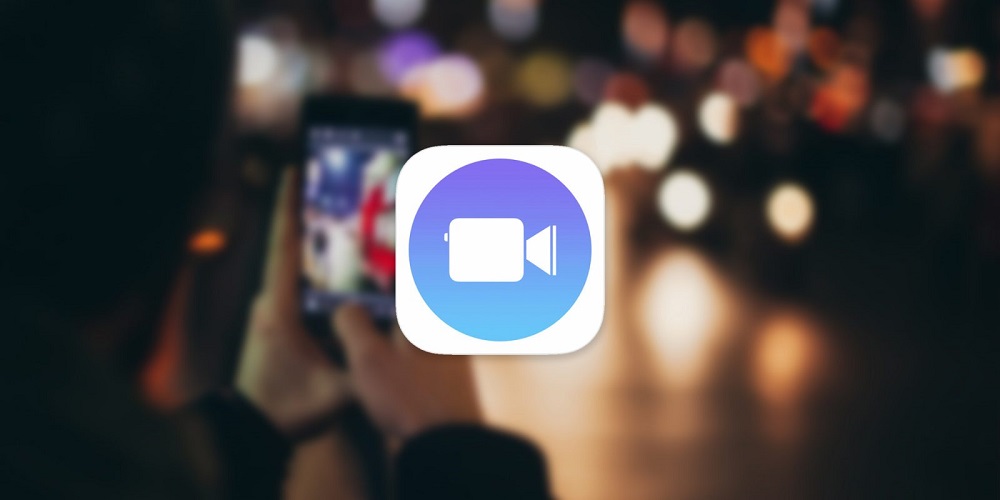
Лучшей программой для обработки видео для ПК считается «Видеомонтаж». Ее главное достоинство, это бесплатный доступ ко всем инструментам. Перед началом работы нужно скопировать материал с гаджета на компьютер, после чего перенести в программу и монтировать в соответствующем окне. Приложение поддерживает все форматы, благодаря чему можно создавать ролики с высоким разрешением.
Обработка материалов проводится с помощью набора инструментов, расположенных в верхней части окошка. Ресурс может сводить записи с цифровыми снимками, а также музыкой, титрами и звуковыми сигналами. В первую очередь нужно создать шаблон, по которому и будет монтироваться контент.
В отличие от мобильных сервисов Видеомонтаж оборудован обширным ассортиментом графических фильтров, в результате чего редактируемый элемент можно насыщать неестественными цветами, стилизовать под чёрно-белую пленку и применять интересные эффекты (гравюра, негатив, рельеф).












